Duplicatiバックアップ
VPSに設置してあるUbuntuインスタンスで稼働しているWordpressのバックアップはUpdraftPlusというツールを利用していて、移設などの際はかなり重宝した。単なるバックアップだけでなく圧縮もしてくれる。FTP転送をする場合などはPremium版の有償ツールを使う必要があるが、自分が利用するGoogle Driveへの転送は無償の範囲だ。
今回紹介するDuplicatiというツールは、いろんなプラットフォーム・バックエンドに対応している。Amazon S3, Backblaze (B2), Box, Dropbox, FTP, Google Cloud and Drive, HubiC, MEGA, Microsoft Azure and OneDrive, Rackspace Cloud Files, OpenStack Storage (Swift), Sia, Tardigrade, SSH (SFTP), WebDAV, Tencent Cloud Object Storage (COS),などに対応している。
また対応OSはWindows, Linux, MacOSとなっている。今回Windows10上に導入してみたので、雑に使い勝手や機能などを紹介したい。Windows用のバックアップソフトは今までは非オープンソースのBackupというツールを使っていた。やはり使うならオープンソースということで今回Duplicatiをということになった。現在の最新版は2.0βとなっている。これ以外だと1.3.4があり、これは既にサポート外とのこと。
使い方
ダウンロード後、新規にバックアップを作成する。
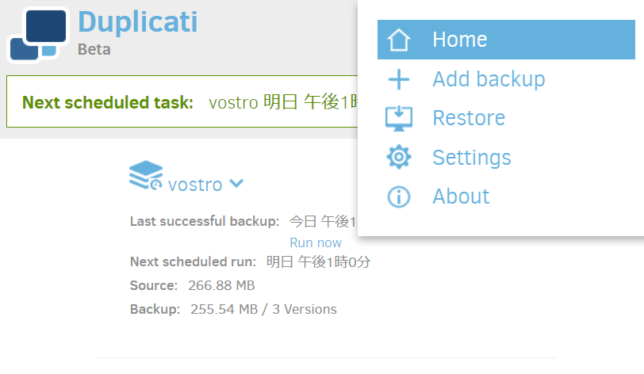
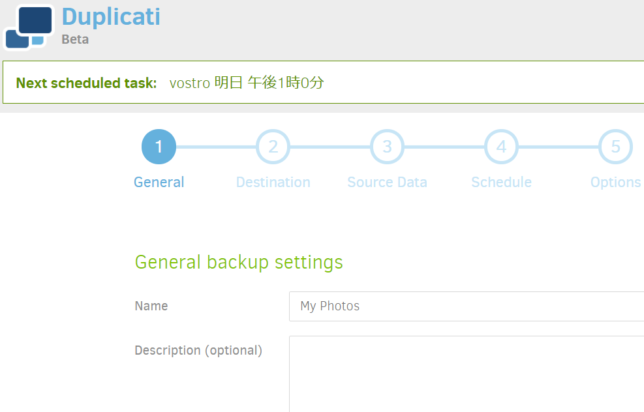
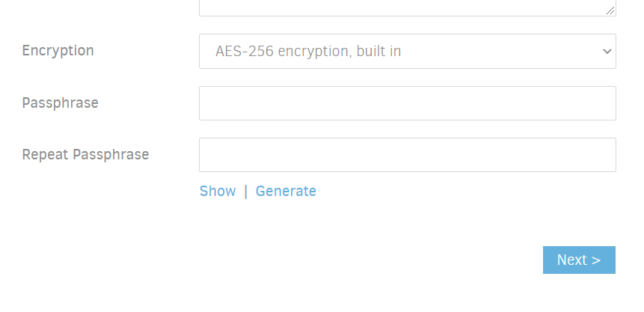
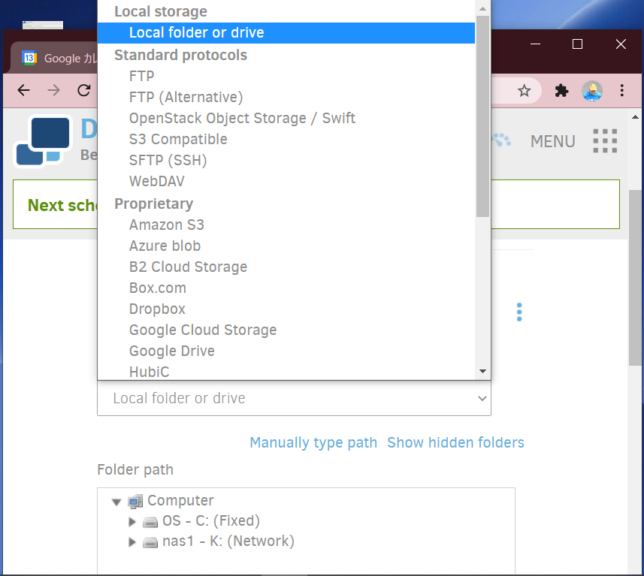
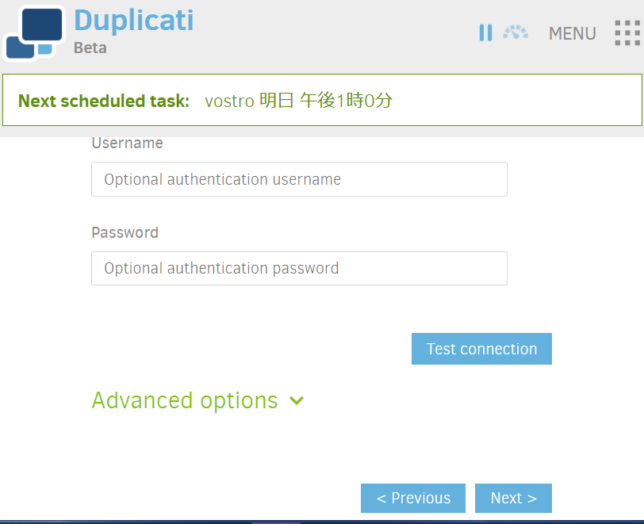
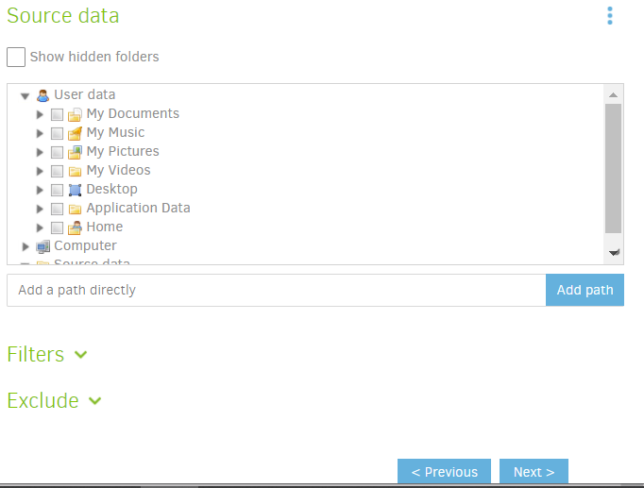
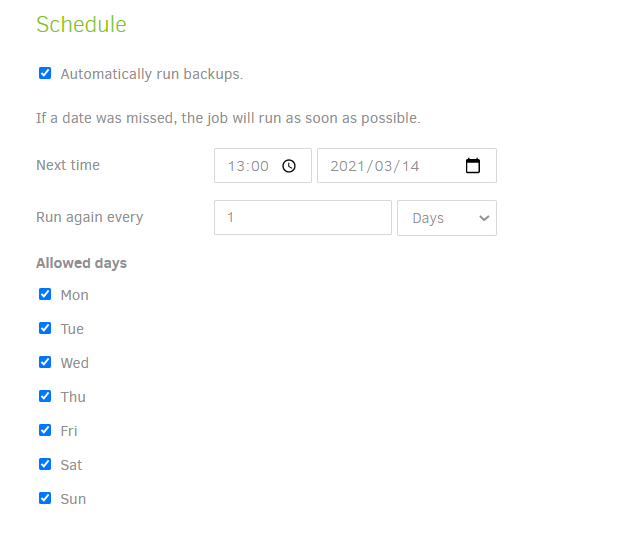
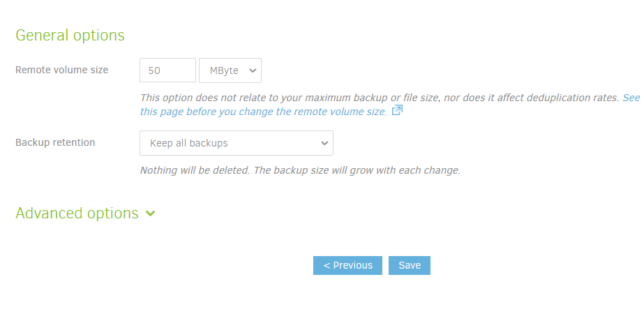
なお一回設定したバックアップ設定/プロファイルは、以下の画像のプロファイル名、ここではVostro、を押下することで設定画面が現れる。
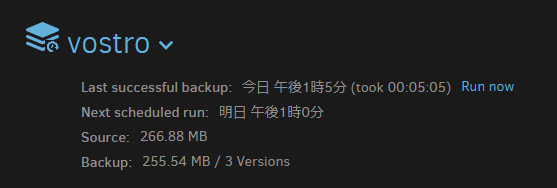
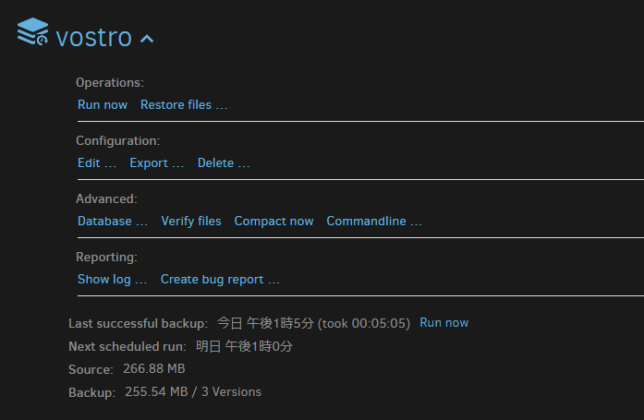
データはこのような体裁で保存される。
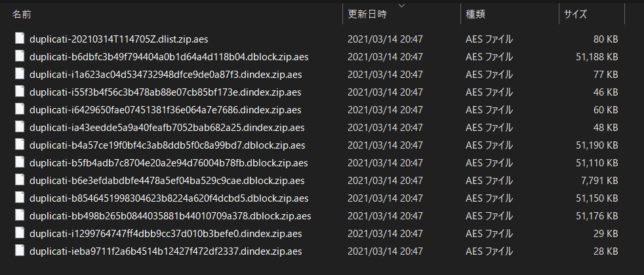
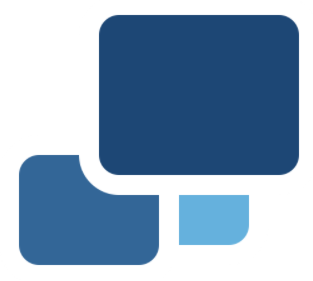
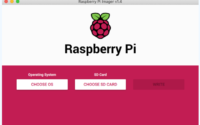

エラーが出た場合、それは英語なのでちょっと辛いところがある。